Cuadro Control Importación
Esta consulta permite visualizar todos los pedidos de importación, tanto asignados como no asignados, y de usuarios activos o inactivos. Además, permite realizar búsquedas más específicas de uno o varios pedidos, según las necesidades de cada usuario con acceso a la plataforma.
Ruta de acceso:
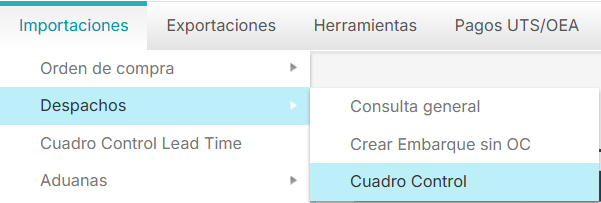
Con en este módulo se logrará diferenciar las importaciones asignadas de las no asignadas, garantizando una búsqueda más ágil y precisa de la información a buscar.
Filtros

NOTAS:
Para realizar la consulta, es obligatorio seleccionar un usuario responsable.
Se puede consultar los pedidos y embarques de usuarios que ya no se encuentran Activos, dando clic en “¿Incluir inactivos?
Al momento de buscar los pedidos “Sin Asignar” es importante dar clic en el botón Buscar, para así generar el cambio de pestaña.
Al filtrar desde la pestaña “Sin Asignar” con el botón Buscar, es posible generar un archivo de Excel con la información de los pedidos de importación que no están asociados a embarques.
Nro Importación: número de despacho
Nro OC: número de Orden de Compra.
Servicio: modalidad del embarque.
Proveedor: este campo permite buscar varios proveedores a la vez, por lo que usted comienza a escribir el proveedor y el sistema le mostrará las opciones de una lista, seleccione el que desea y luego puede agregar otro más.
Filtro de Fecha: fecha para generar una búsqueda más precisa.
Nombre del producto: nombre del producto a importar.
SKU: es el código del producto, y al igual que el proveedor, usted puede filtrar por varios números.
Unidad del negocio: de la orden de compra.
Estados: momento del proceso en el cual se encuentra el servicio.
Estados Nuevos: categorización del despacho (etiqueta que es opcional).
Usuario Responsable: persona encargada de la operación.
Una vez se realice la consulta, el cuadro de control mostrará la información consolidada por número de embarque, así:

Los campos que se visualizan en la consulta son:
Estado Despacho: se actualiza con los embarques.
Estado: estado que se puede actualizar por medio de las observaciones.
Nro Importación: este número tiene hipervínculo para abrir en una nueva ventana el embarque de importación.
OC Asociadas: este número tiene hipervínculo para abrir en una nueva ventana la orden de compra.
Unidad de Negocios: viene de la orden de compra
Incorterm: viene de la orden de compra.
Proveedores: viene de la orden de compra.
Servicio del Internal: viene de la pestaña de transporte internacional del embarque de importación.
Origen: viene de la pestaña de transporte internacional del embarque de importación.
Destino: viene de la pestaña de transporte internacional del embarque de importación.
F. Carga Lista: viene de la pestaña de transporte internacional del embarque de importación.
F. Est Salida: viene de la pestaña de transporte internacional del embarque de importación.
F. Real Salida: viene de la pestaña de transporte internacional del embarque de importación.
F. Est Llegada: viene de la pestaña de transporte internacional del embarque de importación.
F. Real Llegada: viene de la pestaña de transporte internacional del embarque de importación.
F. Recep. Docs Originales: viene de la pestaña de aduanas del embarque de importación.
F. Levante (máxima): viene de la pestaña de aduanas del embarque de importación.
F. Salida Puerto: viene de la pestaña de transporte terrestre del embarque de importación.
F. Real llegada Bodega: viene de la pestaña de transporte terrestre del embarque de importación.
Aplica Bodega Alterna:
Nro Bl/guia: viene de la pestaña de transporte internacional del embarque de importación.
Observaciones: se diligencia de la opción

Adicionalmente, cuenta con dos íconos, uno que mostrará más información del embarque, y el otro, permitirá visualizar y realizar algunas acciones.

Esté icono, habilita una tabla donde se podrán hacer varias acciones:
| Visualizar las bitácoras del embarque. |
| Visualizar y descargar los documentos del embarque. |
| Desde está opción, se pueden ingresar observaciones, fechas de ejecución y el nuevo estado a un embarque (Urgente, Seguimiento, Revisión Interna, Finalizado). Este nuevo estado, se visualizará tanto en este cuadro como en el de LeadTime. |
| Podrá visualizar las tareas del embarque, y si desea, finalizarlas o ejecutarlas desde este cuadro. |
| Esta opción solo se habilitará si su empresa tiene configurado datos especiales para los embarques de importación. Desde esta opción, no solo podrá visualizarlos, sino diligenciarlos. |

Permite visualizar los diferentes proveedores de la cadena logística (embarque).
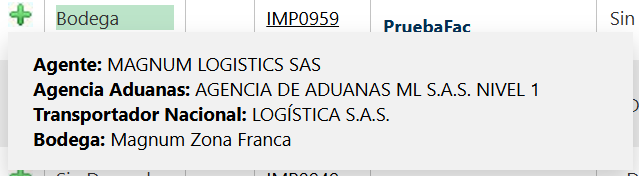
El resultado de la consulta, podrá ser generado en excel por medio del botón “Exportar Excel”.
Pestaña “Sin Asignar.”
La información que sale en esta pestaña, son todos los embarques de importación creados, pero que por algún motivo, no se ha diligenciado el agente de carga en destino en la pestaña de transporte internacional.
